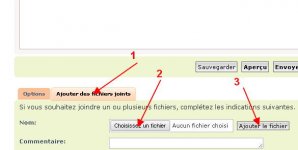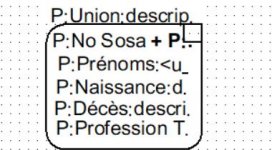Install the app
How to install the app on iOS
Follow along with the video below to see how to install our site as a web app on your home screen.
Note: This feature may not be available in some browsers.
-
Bienvenue sur le forum de généalogie avec Généatique,
Si vous avez du mal à vous connecter, faites une demande de réinitialisation de mot de passe : Réinitialiser mon mot de passe
Vous utilisez un navigateur non à jour ou ancien. Il ne peut pas afficher ce site ou d'autres sites correctement.
Vous devez le mettre à jour ou utiliser un navigateur alternatif.
Vous devez le mettre à jour ou utiliser un navigateur alternatif.
personnaliser les arbres
- Auteur de la discussion EGMAS
- Date de début
re
encore moi
j'ai créé un modèle d'arbre à partir de ce que j'avais obtenu, je l'ai installé comme arbre par défaut et je m'aperçois (catastrophe ) que je me retrouve avec des petits carrés blanc un peu partout
J'ai voulu faire revenir le nouveau modèle 1 à l'état initial mais il m'indique que ce n'est pas possible car ce n'est pas un modèle du CDIP je suis bien embêté
Que faire : restructurer , réinstaller généatique 2018 ?
Cordialement
encore moi
j'ai créé un modèle d'arbre à partir de ce que j'avais obtenu, je l'ai installé comme arbre par défaut et je m'aperçois (catastrophe ) que je me retrouve avec des petits carrés blanc un peu partout
J'ai voulu faire revenir le nouveau modèle 1 à l'état initial mais il m'indique que ce n'est pas possible car ce n'est pas un modèle du CDIP je suis bien embêté
Que faire : restructurer , réinstaller généatique 2018 ?
Cordialement
Non, pas de restructuration ; c'est sans doute votre condition "sosa non vide" qui n'est pas en place.
Si vous m'envoyez votre modèle (en le zippant) je vous dirai ce qui ne va pas.
Dans les conditions de mise en valeur, vérifiez que le carré n'est présent que sur la ligne de la condition "N° sosa vide" ; il ne doit pas apparaître pour Homme/Femme/case sélectionnée.
Courage !
Si vous m'envoyez votre modèle (en le zippant) je vous dirai ce qui ne va pas.
Dans les conditions de mise en valeur, vérifiez que le carré n'est présent que sur la ligne de la condition "N° sosa vide" ; il ne doit pas apparaître pour Homme/Femme/case sélectionnée.
Courage !
Bonsoir
Je ne sais pas envoyer des ZIP . Mon fils vient dans une dizaine de jours; peut-être pourra-t-il le faire.
Je n'arrive pas non plus à vous adresser des copies d'écran, cela doit -être plus facile et peut-être pourrez-vous m'indiquer comment vous adresser des captures d'écran.
Merci
André
Je ne sais pas envoyer des ZIP . Mon fils vient dans une dizaine de jours; peut-être pourra-t-il le faire.
Je n'arrive pas non plus à vous adresser des copies d'écran, cela doit -être plus facile et peut-être pourrez-vous m'indiquer comment vous adresser des captures d'écran.
Merci
André
Les capture d'une zone d'écran, c'est assez simple :EGMAS":13mw82nr a dit:...Je n'arrive pas non plus à vous adresser des copies d'écran, cela doit -être plus facile et peut-être pourrez-vous m'indiquer comment vous adresser des captures d'écran....
- Dans les utilitaires de Windows, il y a un petit programme qui s'appelle "Outil capture" (Dans "Icône Démarrer/Tous les programmes/Accessoires/Outil capture" ; clic-droit sur ce "Outil Capture", puis Envoyer vers/Bureau ; ainsi vous aurez sur le bureau ce programme de capture. Il est simple à utiliser et quand vous avez fait une capture, vous l'enregistrez dans un dossier "fourre-tout".
- Ensuite pour mettre cette image .jpg dans un message, sous la zone d'édition il y a un bouton "Ajouter des fichiers joint" ; vous choisissez le dossier "fourre-tout" et le fichier de l'image capturée. ; puis "Ouvrir" et de retour sur la page d'édition cliquez sur "Ajouter le fichier". C'est tout. On peut si l'on veut glisser cette images entre des ligne du message, si non il sera à la fin.
bonjour
Je savais adresser des pièces jointes à des messages . J'ai essayé de glisser les images sans ma réponse mais cela ne marche pas . Comment peut-on les glisser ci-dessous ou alors vous me donnez une adresse mail.
Je vois ci-dessous ajouter des fichiers joints mais rien ne marche
De toute façon j'ai gardé sur mon ordi généatique 2017 er je peux annuler le généatique 2018 qui s'y trouve et le réinstaller : j'ai le CD
Cordialement
Je savais adresser des pièces jointes à des messages . J'ai essayé de glisser les images sans ma réponse mais cela ne marche pas . Comment peut-on les glisser ci-dessous ou alors vous me donnez une adresse mail.
Je vois ci-dessous ajouter des fichiers joints mais rien ne marche
De toute façon j'ai gardé sur mon ordi généatique 2017 er je peux annuler le généatique 2018 qui s'y trouve et le réinstaller : j'ai le CD
Cordialement
Bonjour
[ATTACH type="full" alt="capture conditions de mise ne[attachment=0]
Capture conditions de mise en valeur 2.jpg"]1[/ATTACH] valeur.jpg[/attachment]
J'espère que vous allez pouvoir les lire et que cela va vous permettre de déceler une anomalie
Pourquoi ce "+P" après le No Sosa ?
Cordialement
[ATTACH type="full" alt="capture conditions de mise ne[attachment=0]
Capture conditions de mise en valeur 2.jpg"]1[/ATTACH] valeur.jpg[/attachment]
J'espère que vous allez pouvoir les lire et que cela va vous permettre de déceler une anomalie
Pourquoi ce "+P" après le No Sosa ?
Cordialement
Fichiers joints
Tout ça semble normal. Le + signifie que cette ligne contient plusieurs données (donnée1 + donnée2 + .... ) ; en effet "Numéro de sosa + Nom" sont deux données qui n'en font qu'une ; on dit qu'elle sont "groupées". Le "P" signifie que c'est la donnée des la Personne ; on retrouve ce P devant la plupart des données.
Si ce que vous obtenez avec cet arbre n'est pas correct, il faudrait une capturer d'une petite partie significative de l'arbre.
Il y aura aussi à faire encore une toute petite modification de ce modèle pour que la case sélectionnée ne perde pas la forme du coin carré. On verra ça quand votre arbre sera en place.
Si ce que vous obtenez avec cet arbre n'est pas correct, il faudrait une capturer d'une petite partie significative de l'arbre.
Il y aura aussi à faire encore une toute petite modification de ce modèle pour que la case sélectionnée ne perde pas la forme du coin carré. On verra ça quand votre arbre sera en place.
Les descendants du sosa1 ne devraient pas avoir de carré ; Vous avez dû mettre un carré sur le cadre de la condition de mise en valeur "Homme" (les femme n'ont pas ce carré) Si il y a bien un carré, modifiez le en sélectionnant la mise en valeur "Homme", en sélectionnant le cadre et en faisant "Option de forme/Bord et coin" et en remettant un coin rond.
rebonjour
Je suis là très découragé . En effet comme je n'arrivais pas à supprimer ces fameux petits ronds qui y était installés j'ai cru bon de réinstaller Généatique après avoir supprimé le Généatique 2018 et même le 2017 déjà installés et catastrophe il me réinstalle le 2018 avec les mêmes petits carrés
Là je suis perdu. Je pensais que c'était une solution radicale
Cordialement
Je suis là très découragé . En effet comme je n'arrivais pas à supprimer ces fameux petits ronds qui y était installés j'ai cru bon de réinstaller Généatique après avoir supprimé le Généatique 2018 et même le 2017 déjà installés et catastrophe il me réinstalle le 2018 avec les mêmes petits carrés
Là je suis perdu. Je pensais que c'était une solution radicale
Cordialement
Ce sont uniquement les descriptifs qu'il faut réinstaller dans ce cas, mais votre modèle "perso" est presque fini, il vous faut juste enlever le carré du cadre pour la condition Homme, comme je vous l'explique plus haut.
Très bien ! Donc maintenant, la dernière retouche à ce modèle ; comme dit plus haut vous retournez dans les conditions de mise en valeur, vou ssélectionnez la dernière ligne (Case sélectionnée) et vous cliquez sur "Modifier". Puis vous cliquez sur "Nouveau critère" et vous choisissez la condition "Personne sélectionnée" ; vous aurez donc comme ci-dessous :

Puis OK.
Ce n'est pas tout à tout :
Pour que le cadre de la case sélectionnée conserve tous ses attributs il faut le rendre "neutre" pour cette condition et ne mettre en bleu que le remplissage, donc vous sélectionnez la dernière condition de mise en valeur et clic-droit sur la donnée "Cadre" (en haut à gauche) ; cela rend le cadre "neutre" ; il ne reste plus qu'a lui donner une couleur de remplissage bleu en utilisant "Option de forme". Les couleurs prédéfinies ne sont pas très jolies, je vous conseille de cliquer sur "Autre" et de définir une couleur dans les teintes 170, 200, 255 puis OK, OK
Cette astuce permet de ne pas perdre le carré quand une case sosa est sélectionnée dans l'arbre. Vous remarquerez aussi que même les autres cases gardent la couleur du cadre inchangée, il n'y a que le remplissage qui change pour les cases sélectionnées.
Puis vous enregistrez le modèle maintenant terminé.

Astuce : Enregistrer plusieurs fois le modèle sous des noms différents à fur et à mesure de sa mise au point ( mon-modèle1, mon-modèle2, ... ) et seulement quand il est au point on l'enregistre sous "mon-modèle". On peut ainsi revenir en arrière quand on a fait une fausse manoeuvre.

Puis OK.
Ce n'est pas tout à tout :
Pour que le cadre de la case sélectionnée conserve tous ses attributs il faut le rendre "neutre" pour cette condition et ne mettre en bleu que le remplissage, donc vous sélectionnez la dernière condition de mise en valeur et clic-droit sur la donnée "Cadre" (en haut à gauche) ; cela rend le cadre "neutre" ; il ne reste plus qu'a lui donner une couleur de remplissage bleu en utilisant "Option de forme". Les couleurs prédéfinies ne sont pas très jolies, je vous conseille de cliquer sur "Autre" et de définir une couleur dans les teintes 170, 200, 255 puis OK, OK
Cette astuce permet de ne pas perdre le carré quand une case sosa est sélectionnée dans l'arbre. Vous remarquerez aussi que même les autres cases gardent la couleur du cadre inchangée, il n'y a que le remplissage qui change pour les cases sélectionnées.
Puis vous enregistrez le modèle maintenant terminé.

Astuce : Enregistrer plusieurs fois le modèle sous des noms différents à fur et à mesure de sa mise au point ( mon-modèle1, mon-modèle2, ... ) et seulement quand il est au point on l'enregistre sous "mon-modèle". On peut ainsi revenir en arrière quand on a fait une fausse manoeuvre.
Si vous avez du mal avec cette dernière modification, je mets ici le modèle Mode1 modifié.
G2018 seulement, mais la méthode au-dessus est valable pour G2017.
A placer dans C:\Users\User-name\Documents\Généatique\Mes descriptifs 2018\Modèle d'arbres\Mes Modèles
G2018 seulement, mais la méthode au-dessus est valable pour G2017.
A placer dans C:\Users\User-name\Documents\Généatique\Mes descriptifs 2018\Modèle d'arbres\Mes Modèles
Fichiers joints
Messages similaires
- Réponses
- 3
- Affichages
- 244
- Réponses
- 2
- Affichages
- 263
- Question
- Réponses
- 6
- Affichages
- 317
- Réponses
- 5
- Affichages
- 247
- Réponses
- 2
- Affichages
- 250